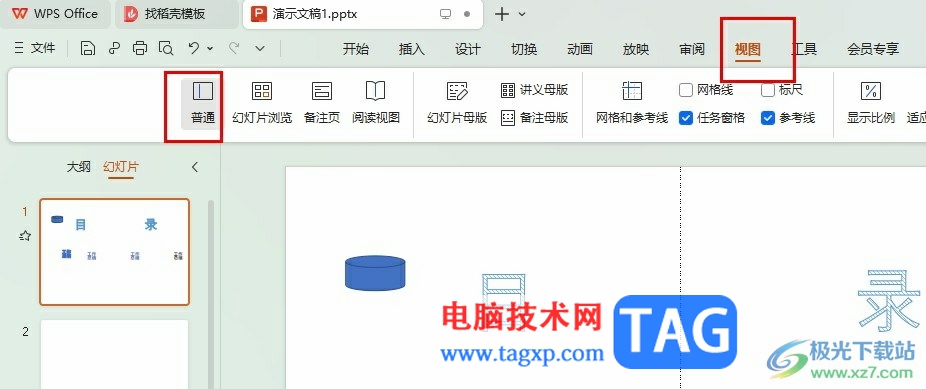
1、第一步,我们右键单击一个需要编辑的演示文稿,然后先点击打开方式选项,再在子菜单列表中选择WPS office选项
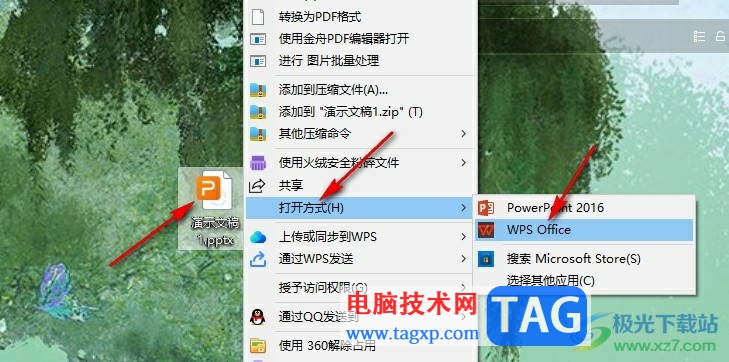
2、第二步,进入WPS的演示文稿编辑页面之后,我们可以看到原本左侧的幻灯片列表不见了
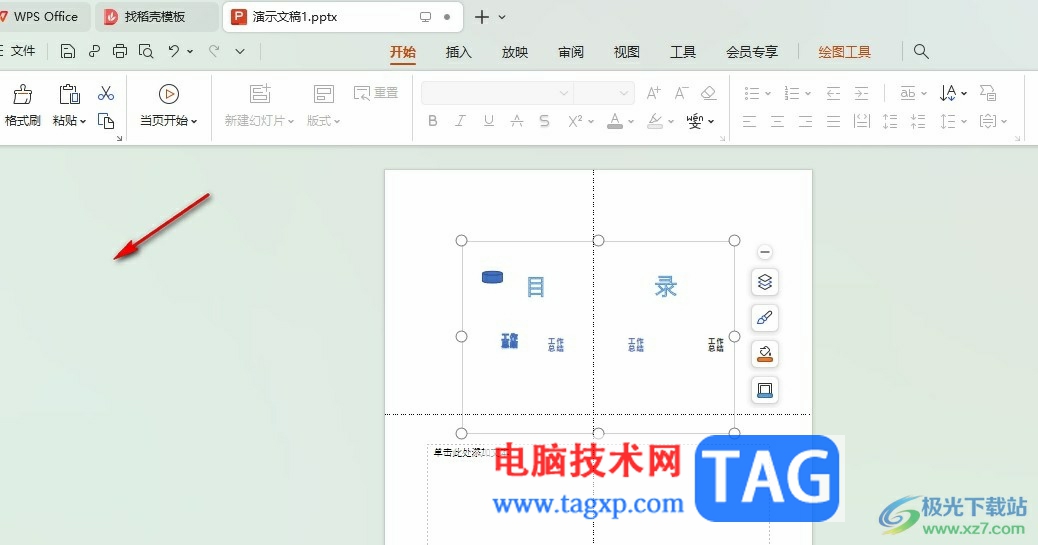
3、第三步,想要恢复左侧的幻灯片列表,我们需要在工具栏中打开视图工具
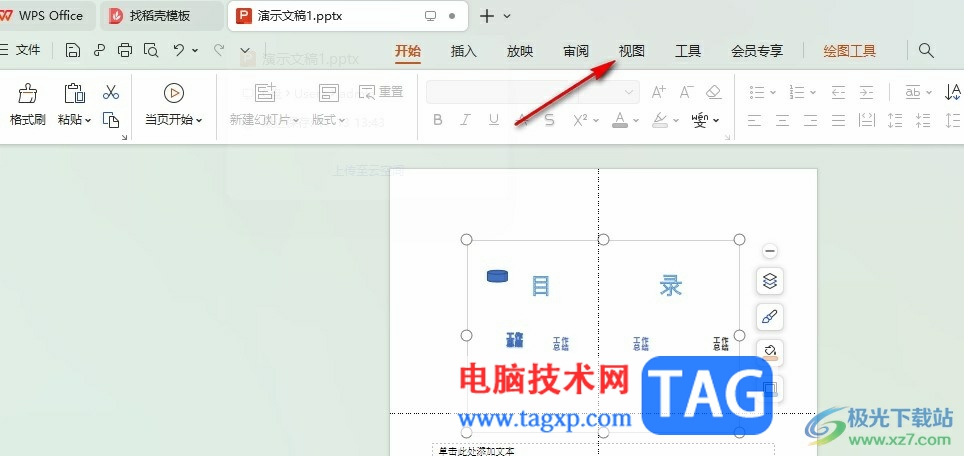
4、第四步,在视图工具的子工具栏中,我们可以看到当前的选择为“备注页”,点击选择“普通”选项
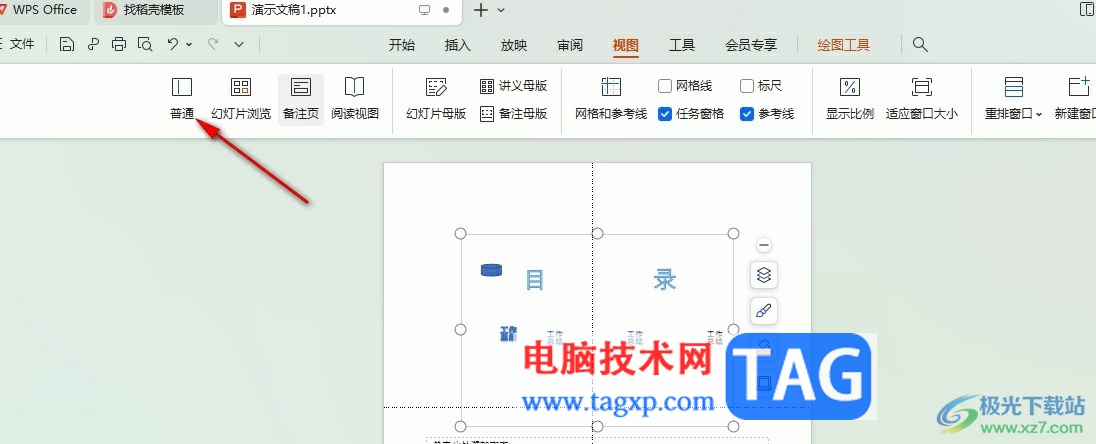
5、第五步,点击普通选项之后,我们在WPS中就能看到左侧幻灯片列表重新出现,并且可以正常对幻灯片进行编辑了
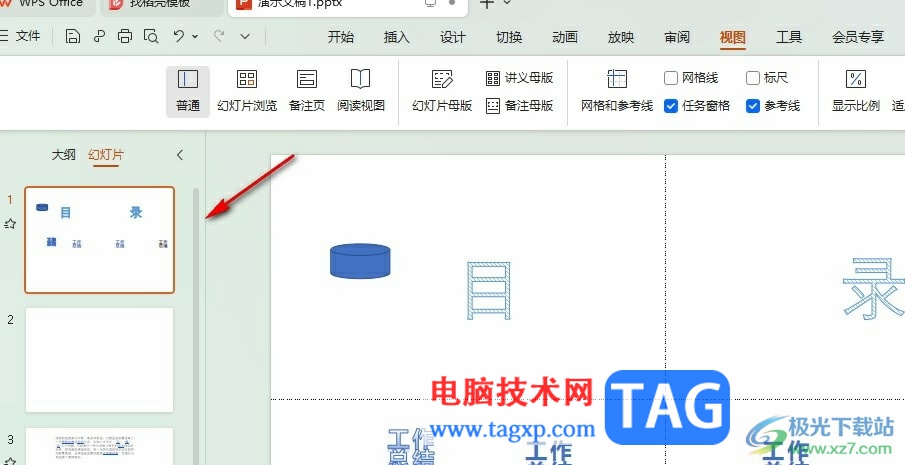
以上就是小编整理总结出的关于WPS PPT左侧幻灯片列表不见了的解决方法,我们进入WPS的演示文稿编辑页面之后,在该页面中点击打开视图工具,然后在视图工具的子工具栏中找到“普通”选项,点击选择该选项即可,感兴趣的小伙伴快去试试吧。
 word文档把顶头的表格向下移的教程
word文档把顶头的表格向下移的教程
word软件是微软公司的发布的一款专业的文字处理工具,一出现就......
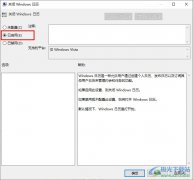 Win10系统关闭桌面日历的方法
Win10系统关闭桌面日历的方法
很多小伙伴之所以喜欢使用Win10系统,就是因为Win10系统中的功能......
 斗罗大陆魂师对决世界探索2-4宝箱在哪
斗罗大陆魂师对决世界探索2-4宝箱在哪
斗罗大陆魂师对决世界探索2-4宝箱在哪,斗罗大陆魂师对决世界探......
 microsoft visual studio2010中运行程序的方法
microsoft visual studio2010中运行程序的方法
microsoftvisualstudio具有多种版本编辑软件,不管是哪一个版本,功......
 Everything批量重命名文件的方法
Everything批量重命名文件的方法
Everything是很多小伙伴都在使用的一款文件索引软件,这款软件拥......

很多小伙伴在使用PPT程序对演示文稿进行编辑的过程中经常会需要使用各种工具来对幻灯片进行编辑。有的小伙伴想要在编辑幻灯片时通过设置让背景音乐的图标在幻灯片放映时不显示,但又不...
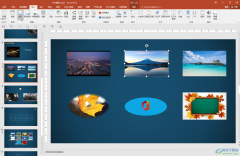
PowerPoint演示文稿是一款我们都比较熟悉的办公软件,在其中我们可以编辑文本、图片、图表、形状等各种元素。如果我们在PowerPoint演示文稿中插入了图片,后续希望将图片设置为任意想要的形...

在PowerPoint演示文稿中制作幻灯片时,我们有时候会插入一些表格,这样就可以同时使用PowerPoint演示文稿和Excel表格中的相关功能了,非常地方便。如果我们在PowerPoint演示文稿中插入表格后,需...

PowerPoint演示文稿是一款非常好用的幻灯片制作软件,在其中编辑和制作幻灯片时,我们有时候会添加一定的logo水印等内容,如果后续不再需要这些水印内容,但是又无法直接选中删除,小伙伴...
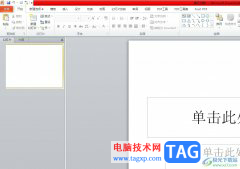
ppt软件是一款强大且实用的演示文稿制作软件,其中强大的功能让用户能够简单轻松的完成编辑工作,以此来提升用户的编辑效率,因此ppt软件是许多用户很喜欢的一款办公软件,当用户在编辑...

ppt软件是平时软件办公中用到非常多一款软件,想在ppt文本框中默认项目符号想要删掉,该怎么去掉项目符号呢?接下来小编就来讲解PPT去掉项目符号的技巧内容,相信一定可以帮助到有需要的...

我们想把幻灯片打印出来校对一下其中的文字,但是,一张纸只打印出一幅幻灯片,太浪费了,如何设置让一张打印多幅呢? 执行文件打印命令,打开打印对话框,将打印内容设置为讲...

很多小伙伴之所以喜欢使用PPT程序来对演示文稿进行编辑,就是因为PPT中有许多实用功能能够帮助我们解决演示文稿编辑过程中遇到的各种问题。有的小伙伴在使用PPT编辑演示文稿的过程中,可...

ppt是一款专业的演示文稿制作软件,让用户能够从中获取到许多的便利和好处,这是因为ppt软件中的功能是很强大的,能够有效的帮助用户完成编辑工作,所以ppt软件成为了用户的工作必备,当...

在PowerPoint演示文稿中完成幻灯片内容的制作后,我们都会需要将其进行放映,在放映时如果我们的内容比较小,距离较远的观众看不清楚细节内容时我们就可以使用PowerPoint演示文稿中“放大镜...

powerpoint怎么设置打印幻灯片 ppt设置打印幻灯片的图文教程 在学习上或者工作中看到对自己有帮助的ppt文档,我们可以将其打印出来进行学习钻研,那么,怎样将ppt打印出来呢?下面给大家分享...

演示文稿常中出来文本内容,往往还要插入一些图片,从而使幻灯片丰富多采,下面我们通过一个练习来学习操作; 1、背景色 1)启动PowerPoint,自动打开一个空白文档 ,先删除里面的...

ppt是许多用户很喜欢使用的一款演示文稿制作软件,用户在编辑演示文稿的过程中,会发现其中的功能是很强大的,能够很好的满足用户的需求,让用户简单轻松的制作出令人满意的演示文稿作...

ppt软件是一款拥有许多实用功能的办公软件,能够为用户带来许多的帮助,在ppt中可以将用户的文字内容生动有趣的展示出来,因此吸引了不少的用户前来使用,当用户在ppt软件中打开演示文稿...

WPS是很多小伙伴都在使用的文档编辑软件,在这款软件中我们可以对各种格式的文档进行编辑,例如文字文档、表格文档、PDF文档或是演示文稿等。很多小伙伴在使用WPS对表格文档进行编辑的过...